三星笔记本电脑怎么装win10系统 三星笔记本电脑装系统win10教程
面对市面上众多品牌电脑,有些用户会选择三星笔记本电脑来办公,同时也能够更好的进行售后处理,然而新入手的三星笔记本电脑中自带的win10系统版本不是用户想要的,因此需要进行重装,可是三星笔记本电脑怎么装win10系统呢?以下就是小编带来的有关三星笔记本电脑装系统win10教程。
推荐下载:萝卜家园ghost win10 64位纯净破解版下载v2023.03
具体方法:
1、制作好wepe启动盘之后,将win10系统iso镜像直接复制到U盘;

2、以三星350XAA-X05笔记本电脑为例,插入pe启动盘,重启后不停按F10或F12启动快捷键,调出启动菜单对话框,选择识别到的U盘选项,一般是U盘名称或者带有USB字样的,比如Mass Storage Device,如果有uefi选项,选择下图中uefi项,按回车键进入;

3、选择windows pe分辨率,默认选择第1个,也可以选择第2个指定分辨率,按回车;

4、进入到pe之后,双击桌面上的【分区助手(无损)】,选择磁盘1,点击【快速分区】,如果你是多个硬盘,要选对,不要误删;
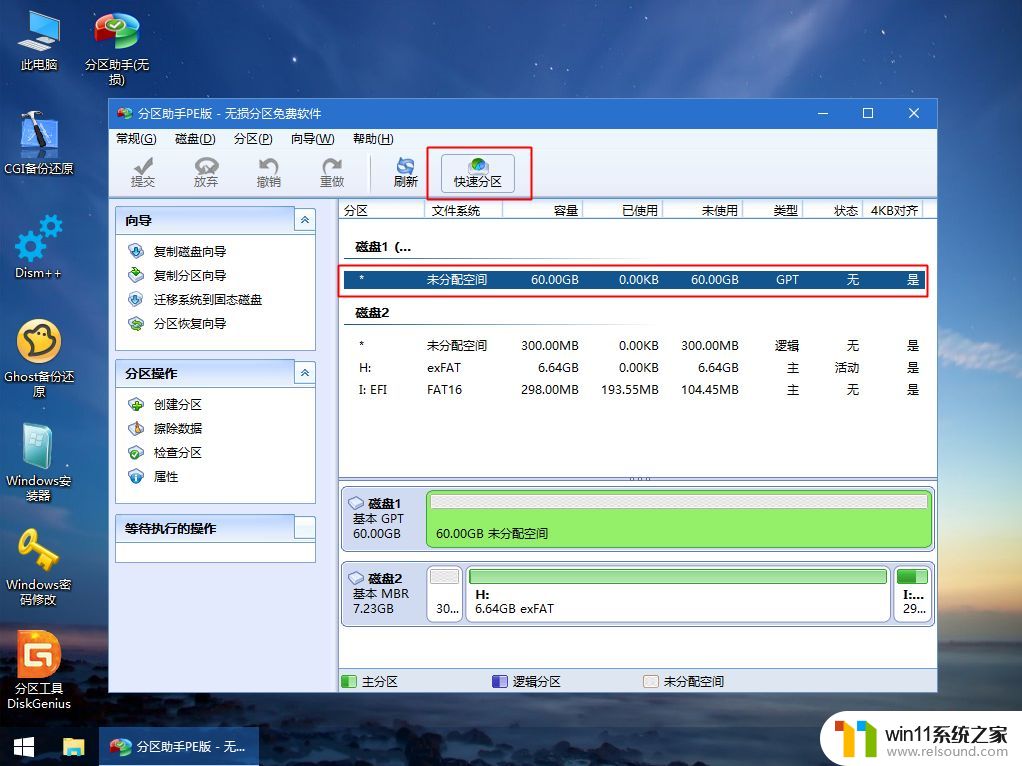
5、为三星350XAA-X05笔记本设置分区数目、分区大小以及分区类型,卷标为【系统】的系统盘建议60G以上,由于选择了UEFI启动,磁盘类型要选择GPT,【分区对齐到】是4k对齐,2048扇区就行,也可以4096扇区,确认无误后点击开始执行;
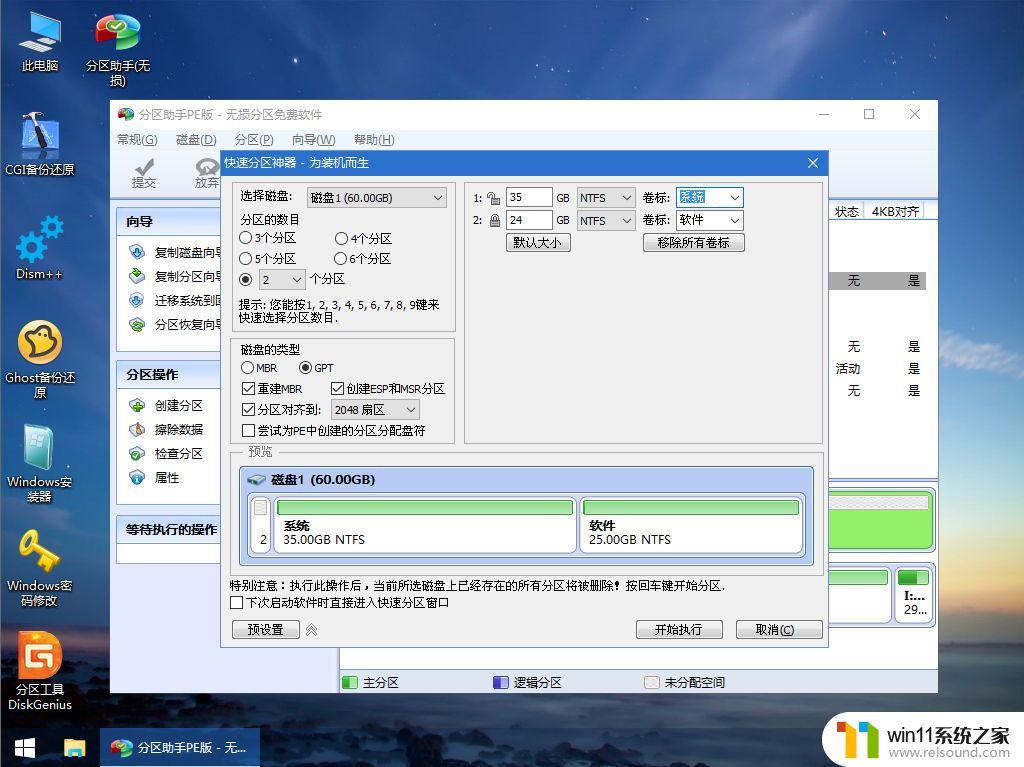
6、分区过程很快,分区完成后,如图所示,GPT分区会有两个没有盘符的ESP和MSR,这两个分区不要去动,只需要看你分出的C、D盘等,如果盘符被占用,选择已经占用C盘的那个盘,左侧选择【更改盘符】,以此类推,不改也是可以的,可以根据卷标【系统】来判断系统盘的位置;
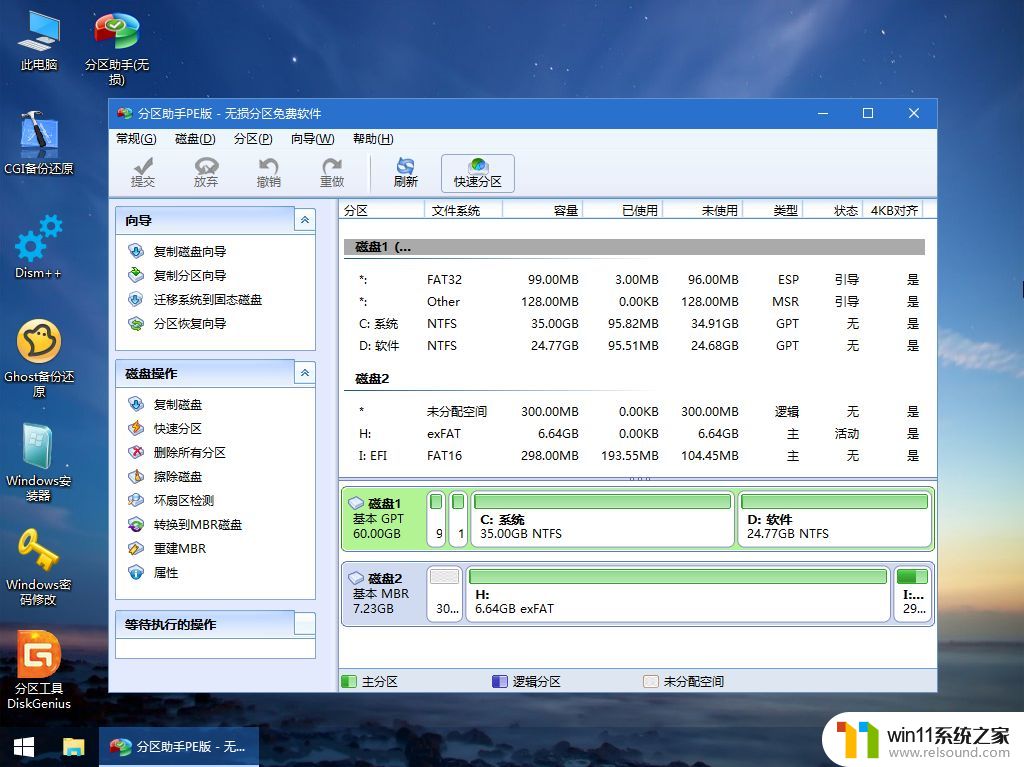
7、接着打开此电脑—微PE工具箱,右键点击win10系统iso镜像,选择【装载】,如果没有装载选项,右键—打开方式—资源管理器;
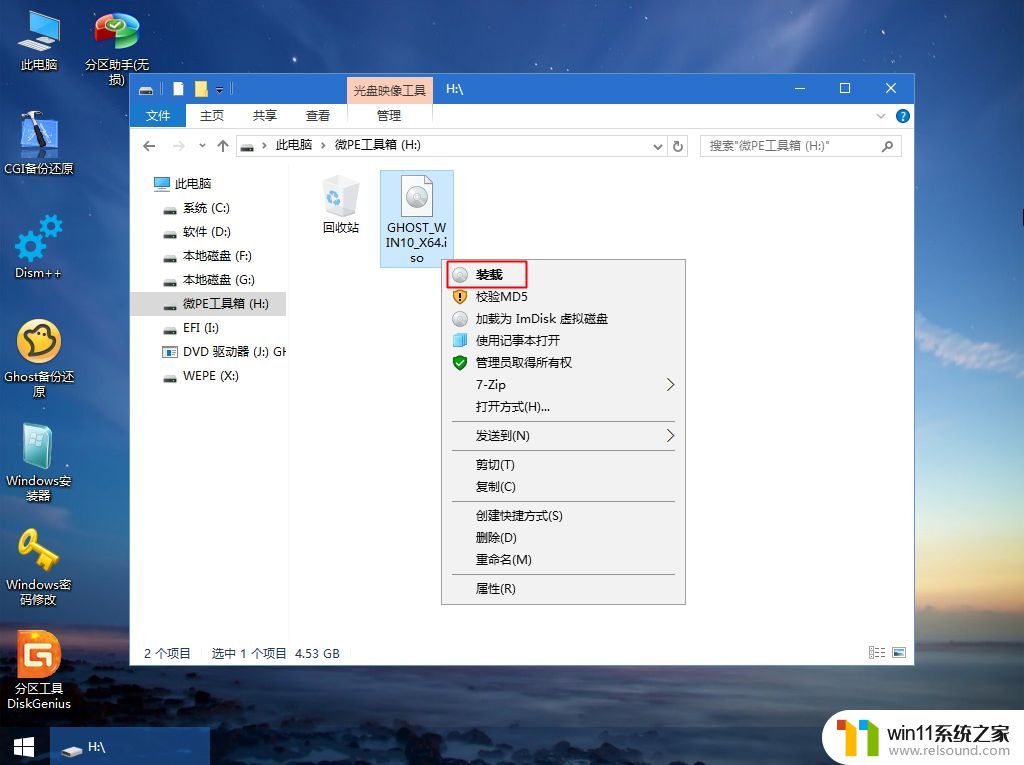
8、双击【双击安装系统.exe】,运行安装工具,选择【还原分区】,GHO WIM ISO映像路径会自动提取到win10.gho,接着选择安装位置,一般是C盘,或者根据卷标或总大小来判断,选择之后,点击确定;
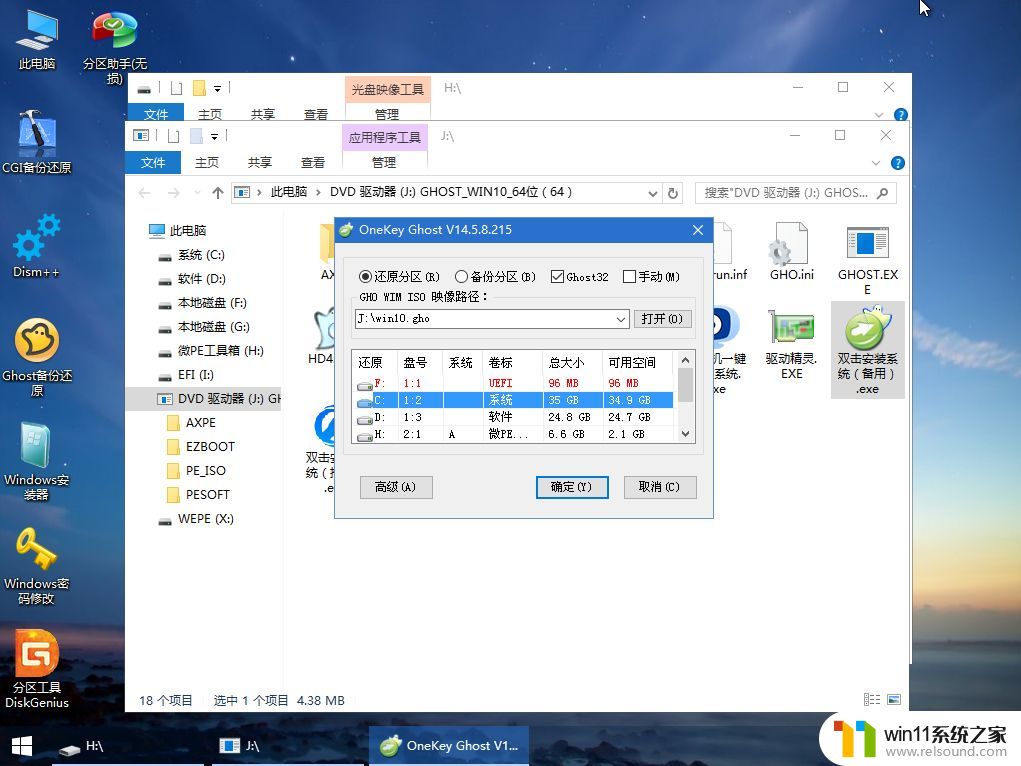
9、如果弹出这个提示,不用管,点击是,继续;
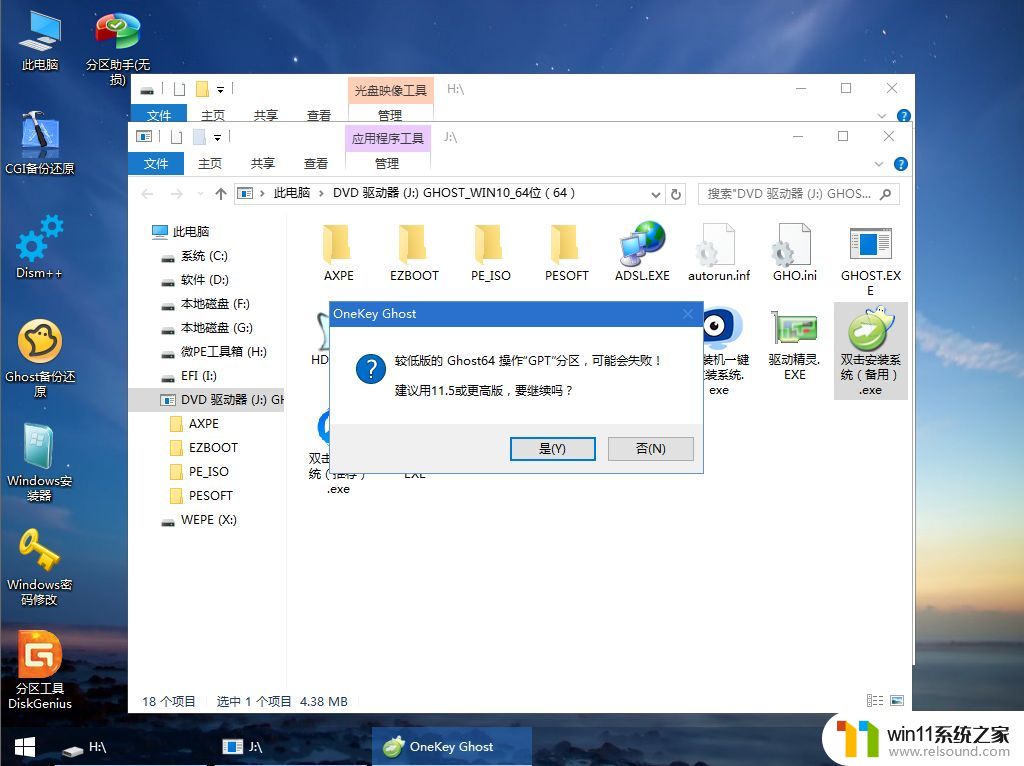
10、弹出这个对话框,选择完成后重启以及引导修复,点击是;
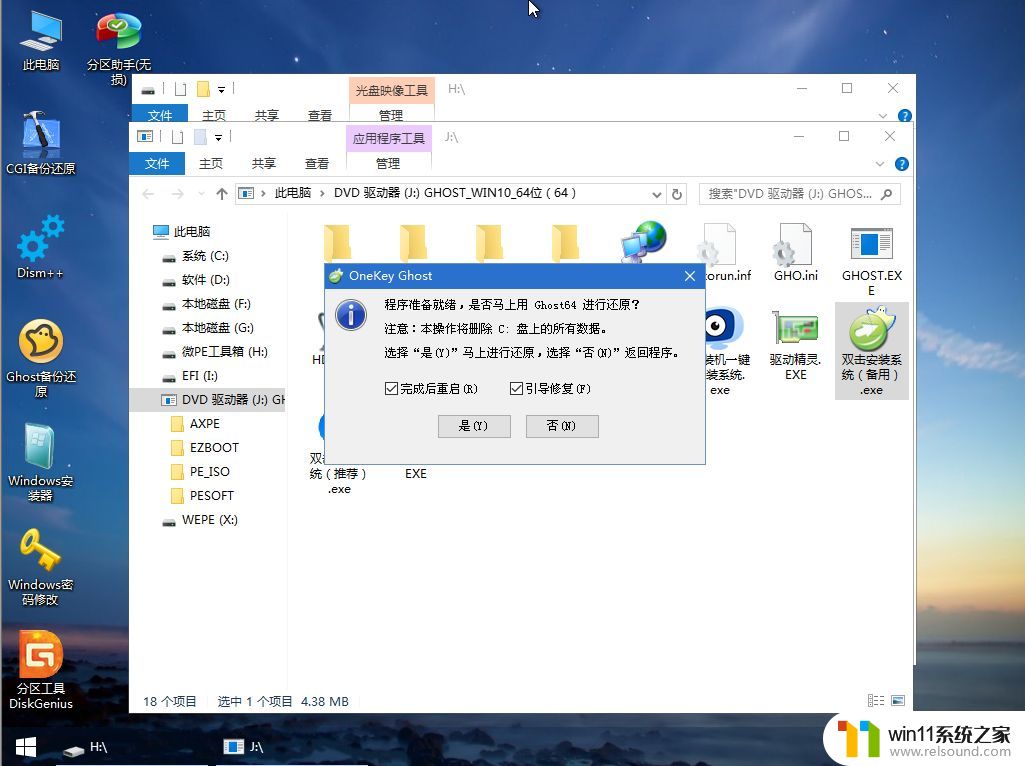
11、转到这个界面,执行win10系统安装部署到C盘的过程,需要等待一段时间;
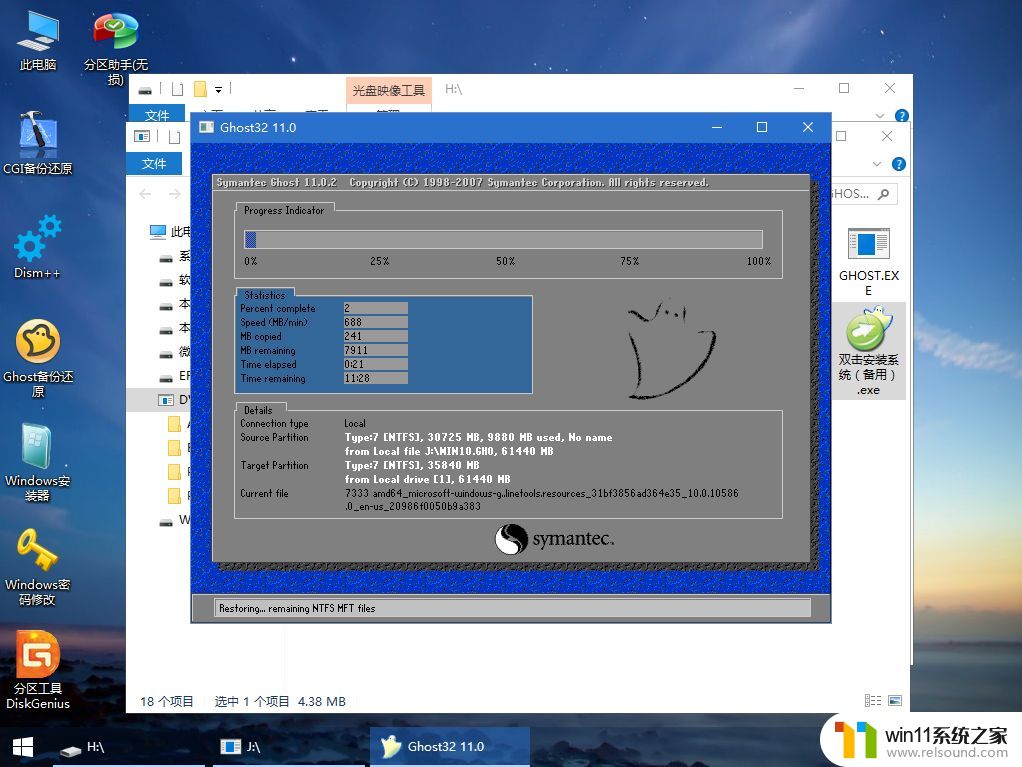
12、操作完成后,10秒后会自动重启三星350XAA-X05笔记本电脑;
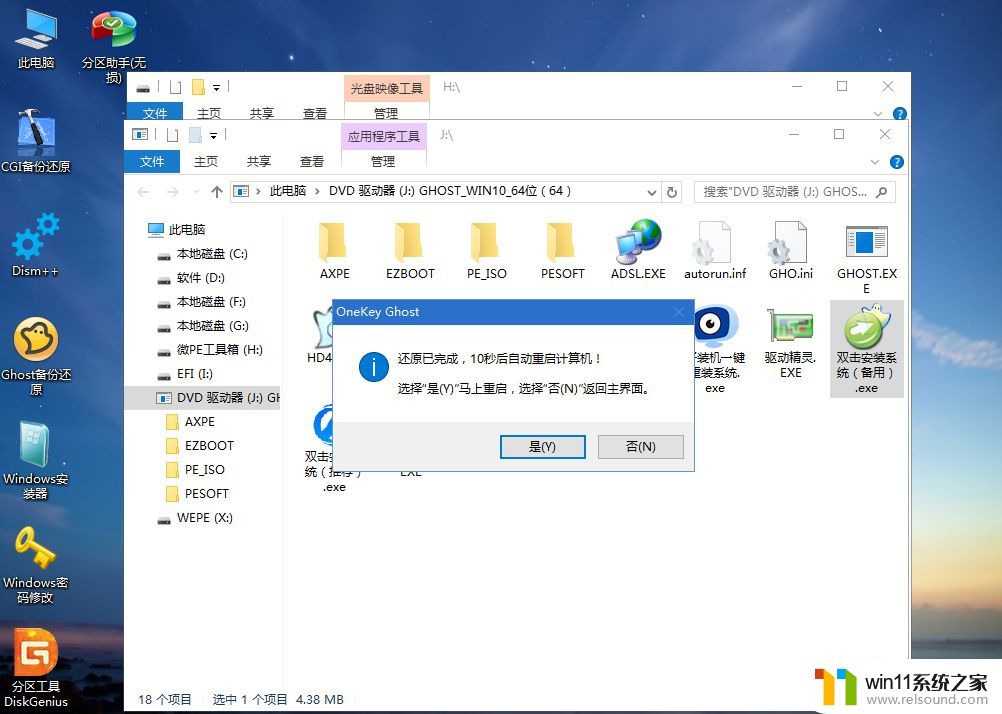
13、重启过程拔出U盘,之后进入到这个界面,执行win10系统组件安装、驱动安装以及激活操作;
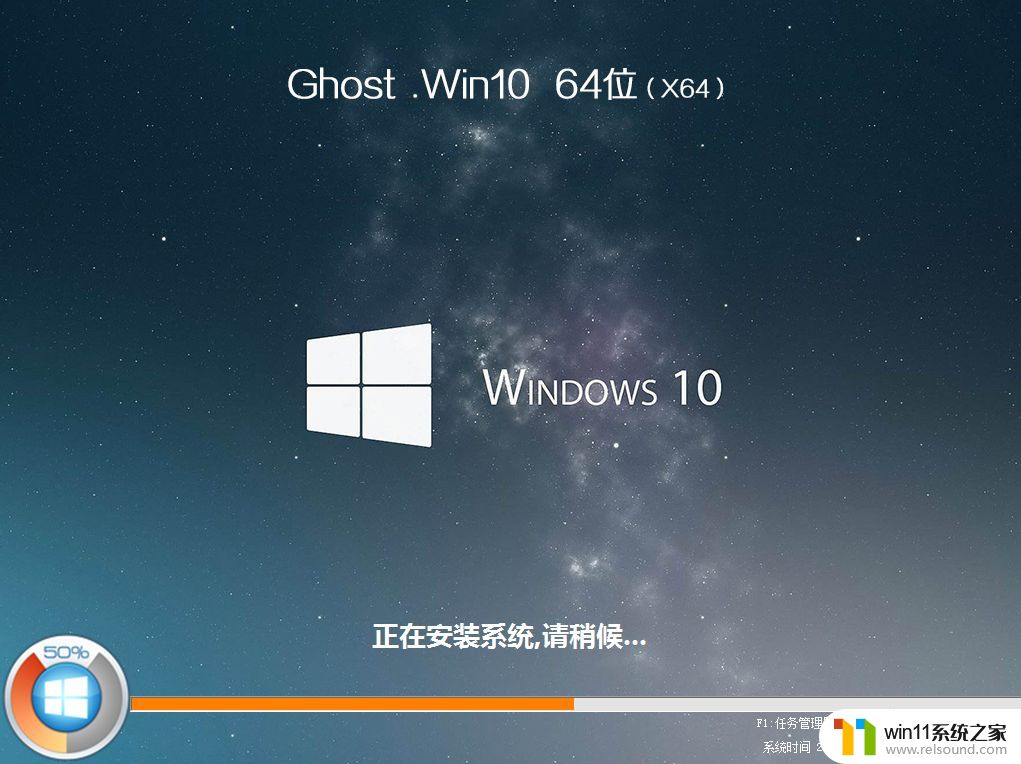
14、再次重启进入系统自动配置过程,也需要等待一段时间;

15、最后启动进入win10系统桌面,三星350XAA-X05笔记本u盘装win10系统过程结束。

上述就是小编教大家的三星笔记本电脑装系统win10教程了,有需要的用户就可以根据小编的步骤进行操作了,希望能够对大家有所帮助。















